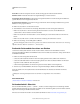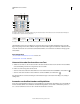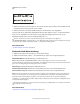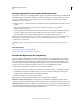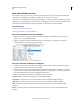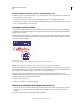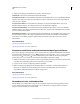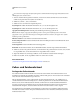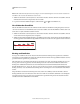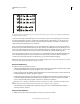Operation Manual
366
VERWENDEN VON ILLUSTRATOR
Text
Letzte Aktualisierung 24.5.2011
Zeichenbedienfeld
A. Schriftart B. Schriftschnitt C. Schriftgrad D. Kerning E. Horizontal skalieren F. Grundlinienversatz G. Zeilenabstand H. Laufweite
I. Vertikal skalieren J. Zeichendrehung K. Sprache
A. Schriftart B. Schriftschnitt C. Schriftgrad D. Linksbündig E. Zentriert F. Rechtsbündig
Standardmäßig werden nur die am häufigsten verwendeten Optionen im Zeichenbedienfeld angezeigt. Wenn alle
Optionen angezeigt werden sollen, wählen Sie im Optionsmenü den Befehl „Optionen einblenden“. Alternativ können
Sie auf die zwei Dreiecke am oberen Rand des Bedienfelds klicken, um zwischen den verschiedenen Anzeigegrößen
umzuschalten.
Verwandte Themen
„Tastaturbefehle zum Bearbeiten von Text“ auf Seite 544
„Arbeitsbereich – Übersicht“ auf Seite 6
Unterstreichen oder Durchstreichen von Text
1 Wählen Sie den Text aus, den Sie unterstreichen oder durchstreichen möchten. Wenn Sie keinen Text auswählen,
wird die Einstellung auf neuen Text angewendet, den Sie erstellen.
2 Führen Sie einen der folgenden Schritte durch:
• Wenn Sie Text unterstreichen möchten, klicken Sie in der Zeichen-Palette auf die Schaltfläche „Unterstrichen“ .
• Wenn Sie Text durchstreichen möchten, klicken Sie auf die Schaltfläche „Durchstreichen“ .
Die Standardstärke der bei Unterstreichungen und Durchstreichungen verwendeten Linien hängt vom jeweiligen
Schriftgrad ab.
Anwenden von Großbuchstaben und Kapitälchen
Wenn Sie Text als Kapitälchen formatieren, verwendet Illustrator automatisch die Kapitälchen, die gegebenenfalls als
Teil der Schriftart definiert sind. Enthält die Schriftart keine Kapitälchen, werden diese von Illustrator synthetisiert,
d. h. es werden verkleinerte Versionen der normalen Großbuchstaben verwendet.
AB
C
D
E
F
G
H
I
J
K
A
B
C D
E
F